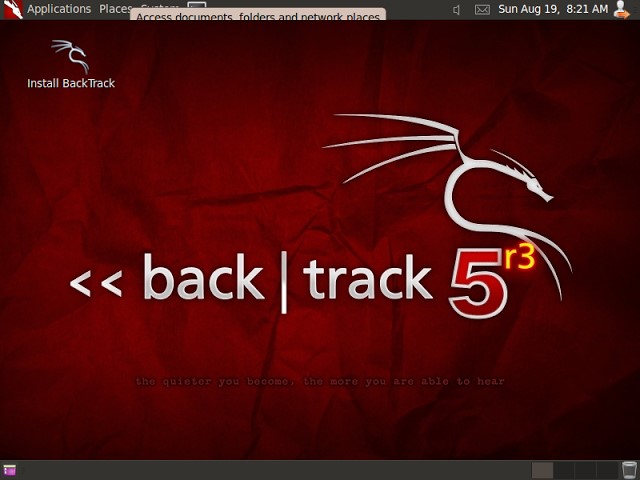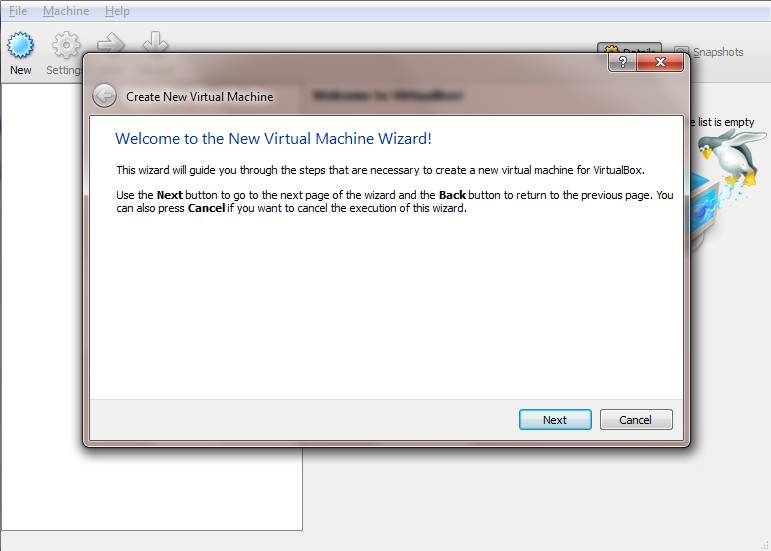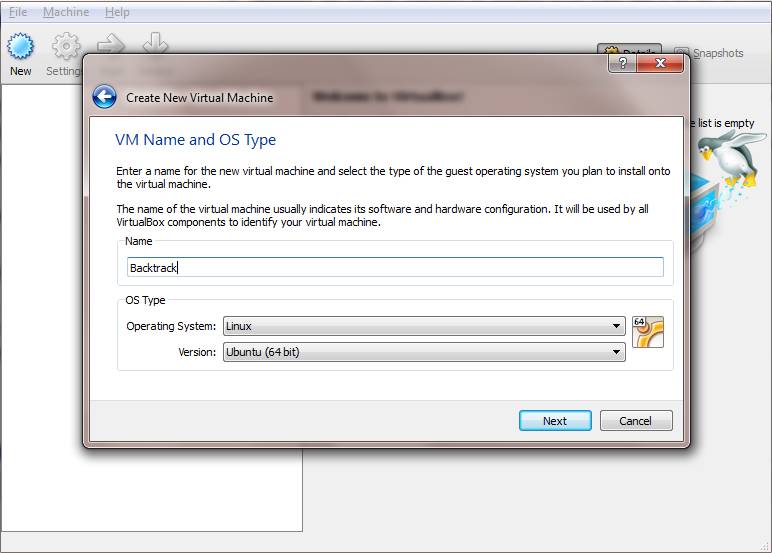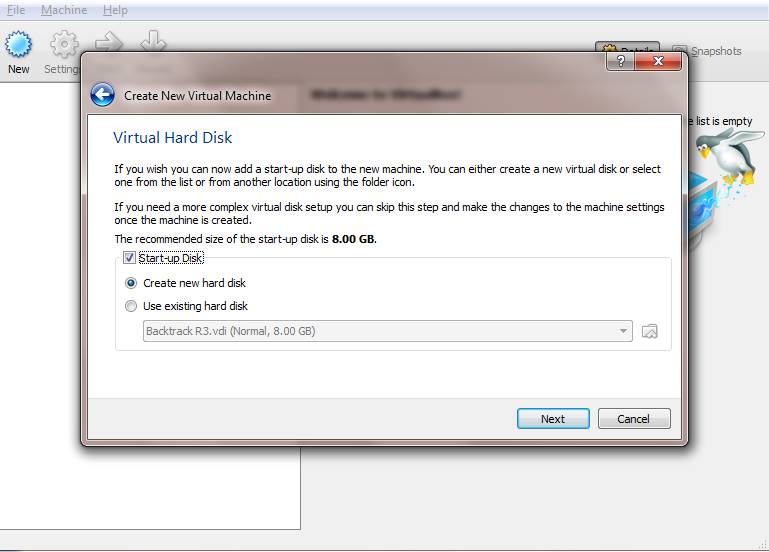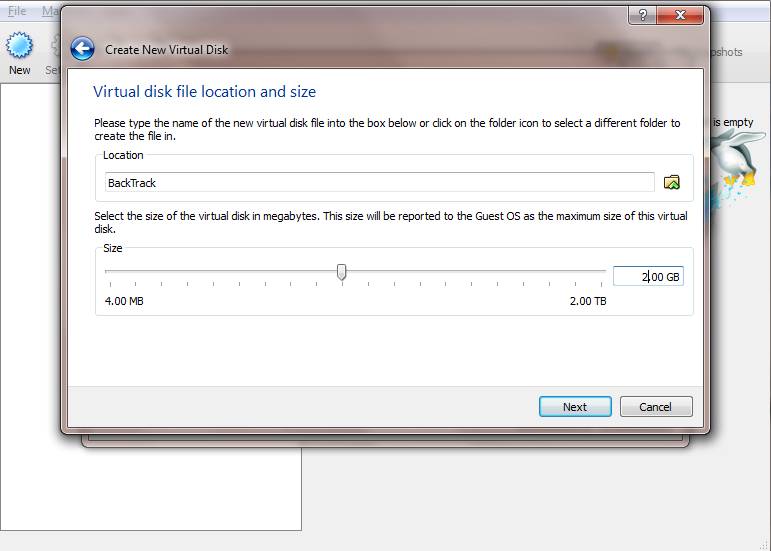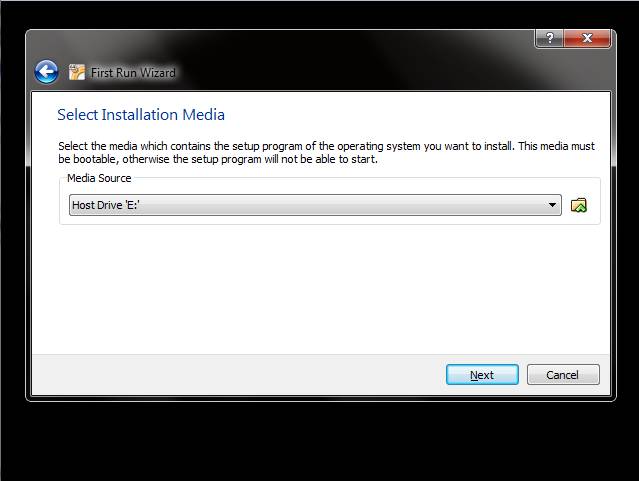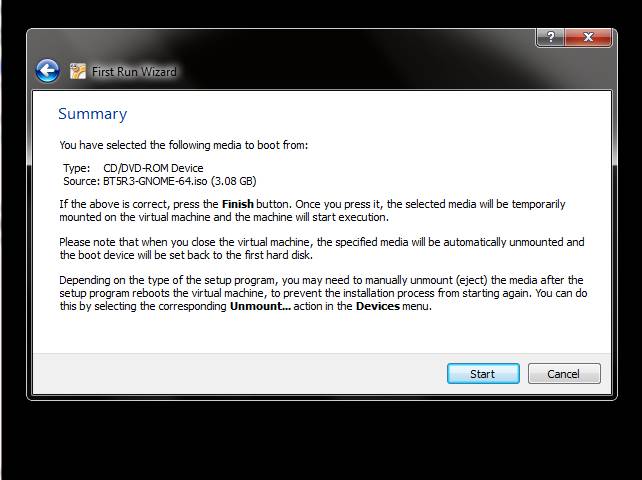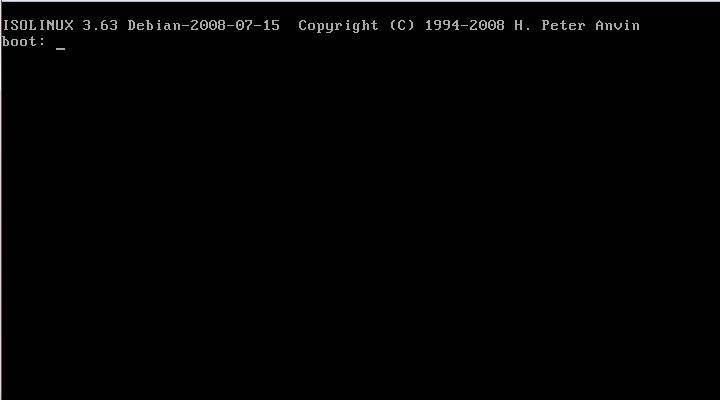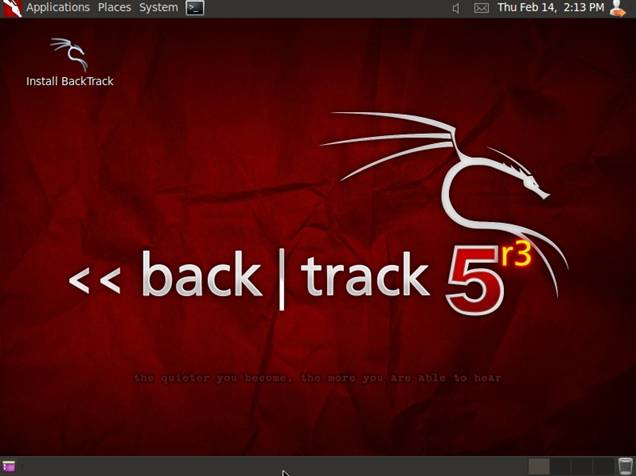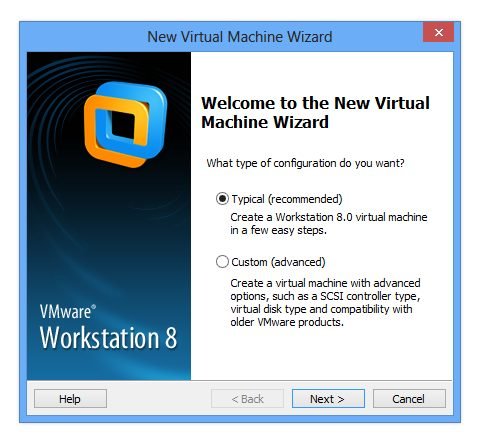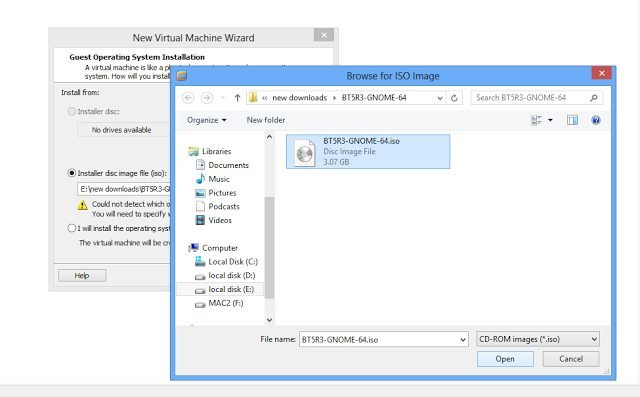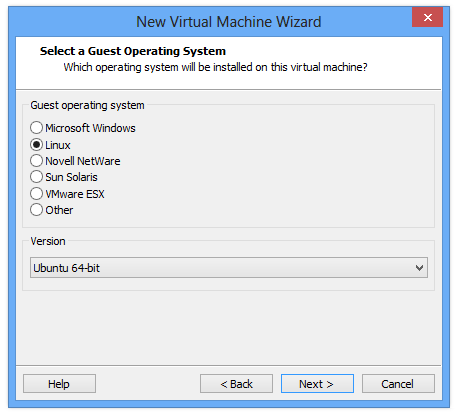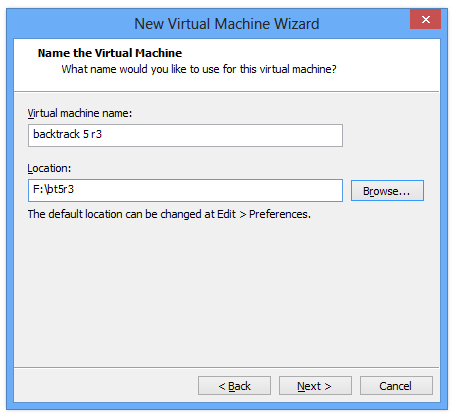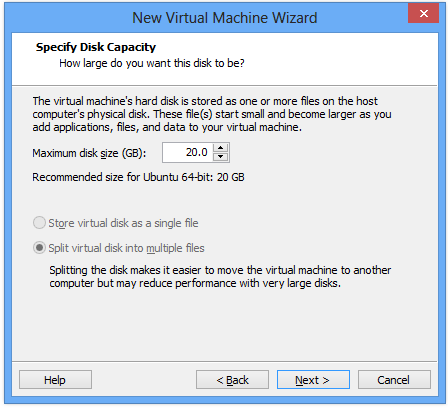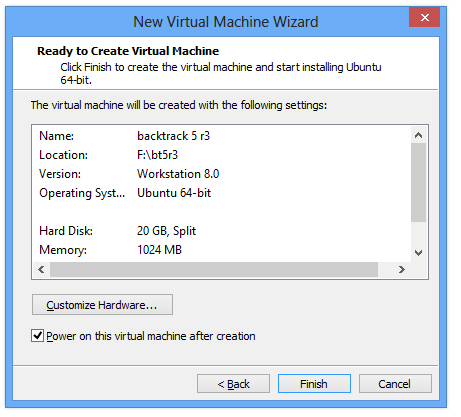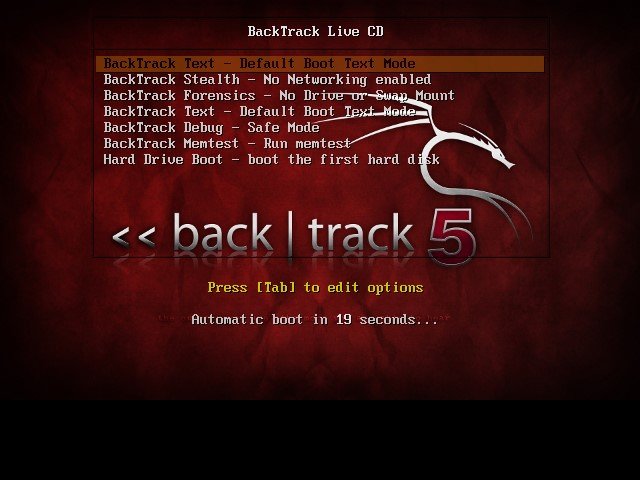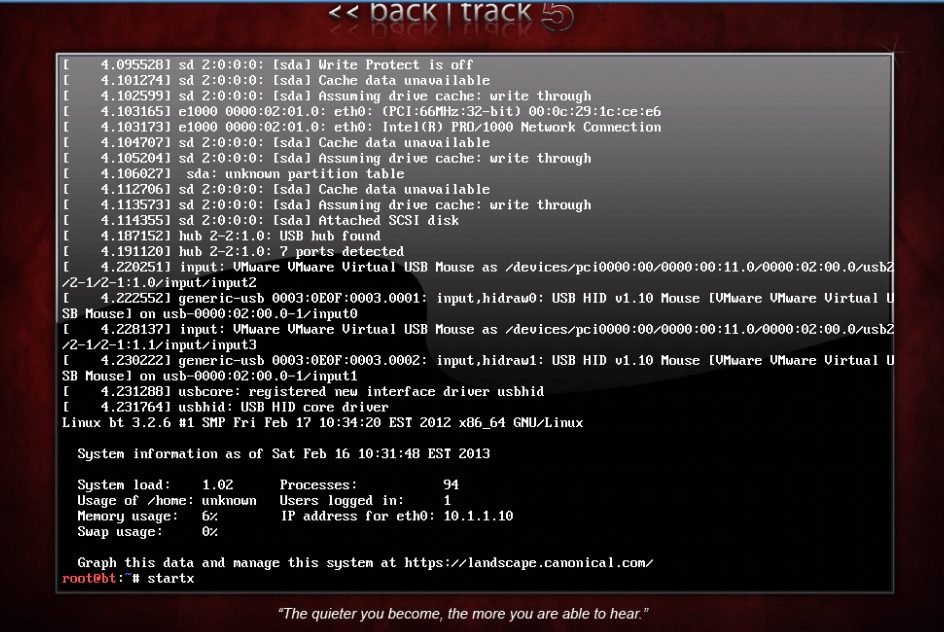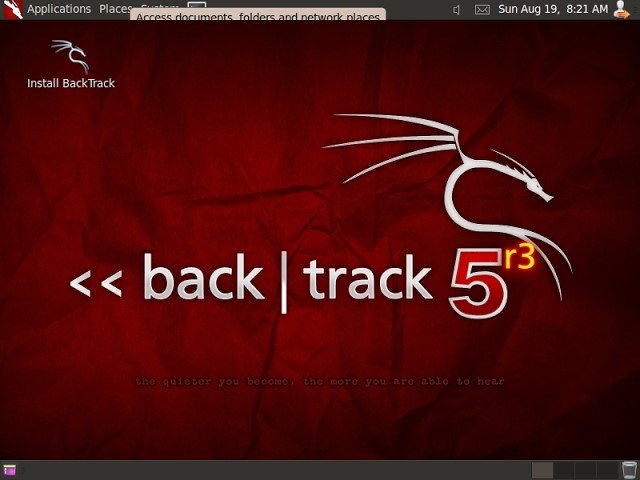ವಿಂಡೋಸ್ 10 ಮತ್ತು 11 ನಲ್ಲಿ ಬ್ಯಾಕ್ಟ್ರ್ಯಾಕ್ ಅನ್ನು ಹೇಗೆ ಸ್ಥಾಪಿಸುವುದು ಮತ್ತು ರನ್ ಮಾಡುವುದು
ವಿಂಡೋಸ್ನಲ್ಲಿ ಬ್ಯಾಕ್ಟ್ರಾಕ್ ಅನ್ನು ಹೇಗೆ ಸ್ಥಾಪಿಸುವುದು ಮತ್ತು ರನ್ ಮಾಡುವುದು ಎಂಬುದರ ಕುರಿತು ನಾವು ಪ್ರಮುಖ ಲೇಖನವನ್ನು ಹಂಚಿಕೊಳ್ಳಲಿದ್ದೇವೆ. ಇವುಗಳೊಂದಿಗೆ, ನೀವು ಯಾವುದೇ ವಿಂಡೋಸ್ ಆಪರೇಟಿಂಗ್ ಸಿಸ್ಟಮ್ನಲ್ಲಿ ಬ್ಯಾಕ್ಟ್ರ್ಯಾಕ್ ಅನ್ನು ಚಲಾಯಿಸಬಹುದು. ಕಂಡುಹಿಡಿಯಲು ದಯವಿಟ್ಟು ಮೇಲ್ ಮೂಲಕ ಹೋಗಿ.
ಇತ್ತೀಚೆಗೆ, Android ಸಾಧನಗಳಲ್ಲಿ BackTrack ಅನ್ನು ಹೇಗೆ ಸ್ಥಾಪಿಸುವುದು ಮತ್ತು ರನ್ ಮಾಡುವುದು ಎಂದು ನಾನು ಚರ್ಚಿಸಿದ್ದೇನೆ. ಬ್ಯಾಕ್ಟ್ರಾಕ್ ಎನ್ನುವುದು ಲಿನಕ್ಸ್-ಆಧಾರಿತ ಒಳನುಗ್ಗುವಿಕೆ ಪರೀಕ್ಷಾ ಕಾರ್ಯಕ್ರಮವಾಗಿದ್ದು, ಹ್ಯಾಕಿಂಗ್ಗೆ ಮೀಸಲಾಗಿರುವ ಸಂಪೂರ್ಣ ಸ್ಥಳೀಯ ಪರಿಸರದಲ್ಲಿ ಮೌಲ್ಯಮಾಪನಗಳನ್ನು ನಡೆಸುವ ಸಾಮರ್ಥ್ಯದೊಂದಿಗೆ ಭದ್ರತಾ ವೃತ್ತಿಪರರಿಗೆ ಸಹಾಯ ಮಾಡುತ್ತದೆ. ನಾನು ವಿಂಡೋಸ್ನಲ್ಲಿ ಲಿನಕ್ಸ್ ಅನ್ನು ಚಲಾಯಿಸಲು ಬಯಸಿದ್ದೆ ಆದರೆ ಅದನ್ನು ನೇರವಾಗಿ ಸ್ಥಾಪಿಸಲು ಬಯಸಲಿಲ್ಲ. ಹಾಗಾಗಿ ನಾನು ಅದನ್ನು ವರ್ಚುವಲ್ ಪರಿಸರದಲ್ಲಿ ಸ್ಥಾಪಿಸಿದೆ. ಇದರರ್ಥ ನೀವು ವಿಂಡೋಸ್ ಅನ್ನು ಬಳಸಬಹುದು ಮತ್ತು ವಿಂಡೋಸ್ ಬಳಸುವಾಗ ಮತ್ತೊಂದು ಆಪರೇಟಿಂಗ್ ಸಿಸ್ಟಮ್ ಅನ್ನು ಚಲಾಯಿಸಬಹುದು. VMware ಅಥವಾ VirtualBox ನಂತಹ ಸಾಫ್ಟ್ವೇರ್ ಮೂಲಕ ಇದನ್ನು ಸಾಧಿಸಬಹುದು.
ವಿಂಡೋಸ್ 10 ನಲ್ಲಿ ಬ್ಯಾಕ್ಟ್ರ್ಯಾಕ್ ಅನ್ನು ಸ್ಥಾಪಿಸಲು ಮತ್ತು ರನ್ ಮಾಡಲು ಕ್ರಮಗಳು
ಈ ಥ್ರೆಡ್ನ ವಿಷಯವು ಬ್ಯಾಕ್ಟ್ರಾಕ್ ಅನ್ನು ಒಳಗೊಂಡಿದೆ. ನೀವು ಮಾಡಬಹುದು ಡೌನ್ಲೋಡ್ ಮಾಡಿ ಬ್ಯಾಕ್ಟ್ರಾಕ್ ಅವರ ಅಧಿಕೃತ ವೆಬ್ಸೈಟ್ನಿಂದ ಲಿನಕ್ಸ್. ಈಗ ಈ ಪೋಸ್ಟ್ನಲ್ಲಿ, ಹೇಗೆ ಎಂದು ನಾನು ನಿಮಗೆ ತೋರಿಸುತ್ತೇನೆ ವಿಂಡೋಸ್ನಲ್ಲಿ ವರ್ಚುವಲ್ಬಾಕ್ಸ್ ಬಳಸಿ ಬ್ಯಾಕ್ಟ್ರ್ಯಾಕ್ 5 ಅನ್ನು ಸ್ಥಾಪಿಸಿ .
1. ಬಳಸಿ ವಿಂಡೋಸ್ನಲ್ಲಿ ಬ್ಯಾಕ್ಟ್ರ್ಯಾಕ್ ಅನ್ನು ಸ್ಥಾಪಿಸಿ ಮತ್ತು ರನ್ ಮಾಡಿ ವಾಸ್ತವ ಬಾಕ್ಸ್:
ಹಂತ ಪ್ರಥಮ. ವರ್ಚುವಲ್ ಯಂತ್ರವನ್ನು ರಚಿಸಲು, ನಾವು ವರ್ಚುವಲ್ಬಾಕ್ಸ್ ಅನ್ನು ಪ್ರಾರಂಭಿಸೋಣ ಮತ್ತು "ವರ್ಚುವಲ್ ಮೆಷಿನ್" ಬಟನ್ ಅನ್ನು ಕ್ಲಿಕ್ ಮಾಡಿ. ಟೂಲ್ಬಾರ್ನಲ್ಲಿ ಹೊಸದು”.
ಹಂತ 2. ಹೊಸದನ್ನು ಕ್ಲಿಕ್ ಮಾಡಿದ ನಂತರ, ವರ್ಚುವಲ್ ಯಂತ್ರಕ್ಕಾಗಿ ಯಾವುದೇ ಹೆಸರನ್ನು ನಮೂದಿಸಿ; ಉದಾಹರಣೆಗೆ, "ಬ್ಯಾಕ್ಟ್ರ್ಯಾಕ್" ಮತ್ತು ನಂತರ ಲಿನಕ್ಸ್ನಂತಹ ಆಪರೇಟಿಂಗ್ ಸಿಸ್ಟಮ್ನ ಪ್ರಕಾರವನ್ನು ಮತ್ತು ಇತರ ಲಿನಕ್ಸ್ನಂತಹ ಆವೃತ್ತಿಯನ್ನು ಆಯ್ಕೆಮಾಡಿ. ಒಮ್ಮೆ ಮಾಡಿದ ನಂತರ, ಕ್ಲಿಕ್ ಮಾಡಿ ಮುಂದಿನದು .
ಸೂಚನೆ: ನನ್ನ ಸಾಮಾನ್ಯ ಆಯ್ಕೆಯು 512MB ನಿಂದ 800MB ಆಗಿದೆ. ನೀವು ನಿಜವಾಗಿಯೂ ಇದನ್ನು ನಿಮಗೆ ಬೇಕಾದಂತೆ ಬದಲಾಯಿಸಬಹುದು, ಆದರೆ ನನಗೆ 512MB RAM ನಲ್ಲಿ ಸಮಸ್ಯೆ ಇದೆ, ಹಾಗಾಗಿ ನಾನು ಅದನ್ನು ತಳ್ಳಲು ಪ್ರಯತ್ನಿಸುತ್ತೇನೆ.
ಮೂರನೇ ಹಂತ. ಹೊಸ ಹಾರ್ಡ್ ಡಿಸ್ಕ್ ಅನ್ನು ರಚಿಸಿ ಮತ್ತು ಕ್ಲಿಕ್ ಮಾಡಿ ನಿರ್ಮಾಣ . ನಂತರ ಹಾರ್ಡ್ ಡ್ರೈವ್ ಫೈಲ್ ಪ್ರಕಾರವನ್ನು ಆಯ್ಕೆ ಮಾಡಲು ಅದು ನಿಮ್ಮನ್ನು ಕೇಳುತ್ತದೆ. ಡೀಫಾಲ್ಟ್ ಆಯ್ಕೆಮಾಡಿ ವಿಡಿಐ (ವರ್ಚುವಲ್ ಡಿಸ್ಕ್ ಚಿತ್ರ) ಮತ್ತು ಒತ್ತಿರಿ ಮುಂದಿನದು .
ಹಂತ 4. ನಂತರ, ನೀವು ಆಯ್ಕೆ ಮಾಡಬೇಕು ಡೈನಾಮಿಕ್ ಗ್ರಾಹಕೀಕರಣ ” ಮತ್ತು ಮುಂದೆ ಕ್ಲಿಕ್ ಮಾಡಿ. ಈಗ ಪ್ರಮುಖ ಭಾಗ ಬರುತ್ತದೆ. ನೀವು ವರ್ಚುವಲ್ ಡ್ರೈವ್ನ ಗಾತ್ರವನ್ನು ನಿರ್ದಿಷ್ಟಪಡಿಸಬೇಕು. ನೀವು ವರ್ಚುವಲ್ ಯಂತ್ರಕ್ಕೆ ಸುಮಾರು 2 GB ಡಿಸ್ಕ್ ಜಾಗವನ್ನು ನೀಡಿದ್ದೀರಿ. ನೀವು ಬಯಸಿದಂತೆ ನೀವು ಹೆಚ್ಚು ಅಥವಾ ಕಡಿಮೆ ನೀಡಬಹುದು. ನೀವು ಒತ್ತಿದ ನಂತರ ಮುಂದಿನದು , ವರ್ಚುವಲ್ ಯಂತ್ರವನ್ನು ರಚಿಸಲಾಗುತ್ತದೆ.
ಹಂತ 5. ವರ್ಚುವಲ್ ಮೆಷಿನ್ಗೆ ಬ್ಯಾಕ್ಟ್ರ್ಯಾಕ್ ಲಿನಕ್ಸ್ ISO ಸೇರಿಸಿ, ಈಗ ನೀವು ವರ್ಚುವಲ್ ಯಂತ್ರವನ್ನು ರಚಿಸಿರುವಿರಿ, ನೀವು ISO ಫೈಲ್ ಅಥವಾ ಆಪರೇಟಿಂಗ್ ಸಿಸ್ಟಮ್ ಇಮೇಜ್ ಫೈಲ್ ಅನ್ನು ಸೇರಿಸುವ ಅಗತ್ಯವಿದೆ. ಇದನ್ನು ಮಾಡಲು, ಕೇವಲ ಬಟನ್ ಒತ್ತಿರಿ ಸಂಯೋಜನೆಗಳು . ನೀವು ಸಂಗ್ರಹಣೆಯನ್ನು ಆಯ್ಕೆ ಮಾಡಬೇಕು, ನಂತರ ಖಾಲಿ ಆಯ್ಕೆಮಾಡಿ. ಅಂತಿಮವಾಗಿ, ಬಲಭಾಗದಲ್ಲಿರುವ ಡಿಸ್ಕ್ ಐಕಾನ್ ಅನ್ನು ಆಯ್ಕೆ ಮಾಡಿ, ಅದು ಡ್ರಾಪ್-ಡೌನ್ ಮೆನುವನ್ನು ತೆರೆಯುತ್ತದೆ.
ಹಂತ 6. ಪತ್ತೆ " ವರ್ಚುವಲ್ CD/DVD ಫೈಲ್ ಅನ್ನು ಆಯ್ಕೆಮಾಡಿ ISO ಫೈಲ್ ಅಥವಾ ಇಮೇಜ್ ಫೈಲ್ ಸಂಗ್ರಹವಾಗಿರುವ ಡೈರೆಕ್ಟರಿಗೆ ಬ್ರೌಸ್ ಮಾಡಿ. ಈ ಸಂದರ್ಭದಲ್ಲಿ, ನಾನು ಬ್ರೌಸ್ ಮಾಡುತ್ತೇನೆ ಮತ್ತು BT5 ಅನ್ನು ಆಯ್ಕೆ ಮಾಡುತ್ತೇನೆ. ISO ಚಿತ್ರ ನನ್ನ ಹಾರ್ಡ್ ಡಿಸ್ಕ್ನಿಂದ. ಮತ್ತು ಕ್ಲಿಕ್ ಮಾಡಿ ಸರಿ . ಈಗ ಎಲ್ಲವನ್ನೂ ಹೊಂದಿಸಲಾಗಿದೆ. ನೀವು ಮಾಡಬೇಕಾಗಿರುವುದು ಅದರ ಮೇಲೆ ಕ್ಲಿಕ್ ಮಾಡಿ ಆರಂಭ ".
ಹಂತ 7. ನೀವು ಒತ್ತಿದ ನಂತರ ಪ್ರಾರಂಭಿಸಿ , ವರ್ಚುವಲ್ ಯಂತ್ರವು ಪ್ರಾರಂಭವಾಗುತ್ತದೆ, ನಂತರ ಆಪರೇಟಿಂಗ್ ಸಿಸ್ಟಮ್ ಅನ್ನು ಲೋಡ್ ಮಾಡುತ್ತದೆ (ಈ ಸಂದರ್ಭದಲ್ಲಿ - ಬ್ಯಾಕ್ಟ್ರ್ಯಾಕ್ 5). ನೀವು ಒತ್ತಬೇಕಾಗಬಹುದು ನಮೂದಿಸಿ ಬ್ಯಾಕ್ಟ್ರ್ಯಾಕ್ ಬೂಟ್ ಆಗುವವರೆಗೆ.
ಹಂತ 8. ನೀನೀಗ ಮಾಡಬಹುದು ವಿಂಡೋಸ್ನಲ್ಲಿ ಬ್ಯಾಕ್ಟ್ರ್ಯಾಕ್ ಅನ್ನು ಸ್ಥಾಪಿಸಿ ಮತ್ತು ರನ್ ಮಾಡಿ . ಈ ರೀತಿಯಾಗಿ, ನೀವು ಬ್ಯಾಕ್ಟ್ರ್ಯಾಕ್ 5 ಅನ್ನು ಯಶಸ್ವಿಯಾಗಿ ಸ್ಥಾಪಿಸಬಹುದು ಮತ್ತು ರನ್ ಮಾಡಬಹುದು ವಿಂಡೋಸ್ 7 . ನೀವು ಯಾವುದೇ ಸಮಸ್ಯೆಯನ್ನು ಎದುರಿಸಿದರೆ ಕೆಳಗಿನ ಕಾಮೆಂಟ್ಗಳಲ್ಲಿ ಅದನ್ನು ಚರ್ಚಿಸಲು ಮುಕ್ತವಾಗಿರಿ,
2. ಬಳಸಿ VmWare
ಹಂತ ಪ್ರಥಮ. ಮೊದಲನೆಯದಾಗಿ, ನೀವು ಹೊಸ ವರ್ಚುವಲ್ ಯಂತ್ರವನ್ನು ರಚಿಸಬೇಕಾಗಿದೆ. ನೀವು "ವಿಶಿಷ್ಟ" ಆಯ್ಕೆ ಮಾಡಬಹುದು, ಇದನ್ನು ಶಿಫಾರಸು ಮಾಡಲಾಗಿದೆ.
ಹಂತ 2. ಮುಂದೆ, ನೀವು ISO ಅನುಸ್ಥಾಪಕವನ್ನು ಆರಿಸಬೇಕಾಗುತ್ತದೆ (ಅಲ್ಲಿ ನೀವು ಬ್ಯಾಕ್ಟ್ರ್ಯಾಕ್ನ ISO ಫೈಲ್ಗಾಗಿ ಬ್ರೌಸ್ ಮಾಡಬೇಕು)
ಹಂತ 3. ಈಗ ಅತಿಥಿ ಆಪರೇಟಿಂಗ್ ಸಿಸ್ಟಮ್ ಅನ್ನು ಆಯ್ಕೆ ಮಾಡಲು ನಿಮ್ಮನ್ನು ಕೇಳಲಾಗುತ್ತದೆ. "ಲಿನಕ್ಸ್" ಮತ್ತು "ಉಬುಂಟು" ಅನ್ನು ಆವೃತ್ತಿಯಾಗಿ ಆಯ್ಕೆಮಾಡಿ ಮತ್ತು ಮುಂದೆ ಕ್ಲಿಕ್ ಮಾಡಿ,
ಹಂತ 4. ಮುಂದಿನ ವಿಂಡೋದಲ್ಲಿ, ವರ್ಚುವಲ್ ಯಂತ್ರ ಮತ್ತು ಸ್ಥಳವನ್ನು ಹೆಸರಿಸಲು ನಿಮ್ಮನ್ನು ಕೇಳಲಾಗುತ್ತದೆ,
ಹಂತ 5. ಈಗ ನೀವು ಡಿಸ್ಕ್ ಸಾಮರ್ಥ್ಯವನ್ನು ಆಯ್ಕೆ ಮಾಡಬೇಕು (20GB ಶಿಫಾರಸು)
ಹಂತ 6. ಎಲ್ಲಾ ನಂತರ, ಮುಂದಿನ ವಿಂಡೋದಲ್ಲಿ, ನೀವು ಮುಕ್ತಾಯದ ಮೇಲೆ ಕ್ಲಿಕ್ ಮಾಡಬೇಕು. ಈಗ ನೀವು ಬೂಟ್ ಪರದೆಯನ್ನು ಪ್ರವೇಶಿಸಲು ಕಾಯಬೇಕಾಗಿದೆ.
ಹಂತ 7. ಈಗ ನೀವು "ಬ್ಯಾಕ್ಟ್ರ್ಯಾಕ್ ಟೆಕ್ಸ್ಟ್-ಡೀಫಾಲ್ಟ್ ಬೂಟ್ ಟೆಕ್ಸ್ಟ್ ಮೋಡ್" ಅನ್ನು ಆಯ್ಕೆ ಮಾಡಲು ಪರದೆಯು ಕಾಣಿಸಿಕೊಳ್ಳುವವರೆಗೆ ಕಾಯಬೇಕಾಗುತ್ತದೆ.
ಹಂತ 8. ಮುಂದಿನ ವಿಂಡೋ ಈ ರೀತಿ ಕಾಣುತ್ತದೆ. GUI ಅನ್ನು ಪಡೆಯಲು ನೀವು ಪ್ರಾರಂಭಗಳನ್ನು ಟೈಪ್ ಮಾಡಬೇಕು ಮತ್ತು Enter ಅನ್ನು ಒತ್ತಿರಿ.
ಹಂತ 9. ನೀವು ಡೆಸ್ಕ್ಟಾಪ್ ಪ್ರದೇಶವನ್ನು ನೋಡುತ್ತೀರಿ, ಅಲ್ಲಿ ನೀವು ಅದನ್ನು ಚಲಾಯಿಸಲು ಅಗತ್ಯವಿರುವ "ಬ್ಯಾಕ್ಟ್ರ್ಯಾಕ್ ಸ್ಥಾಪಿಸು" ಐಕಾನ್ ಅನ್ನು ಕಾಣಬಹುದು.
ಈಗ ನೀವು ಗಡಿಯಾರ, ಸ್ಥಳ ಮತ್ತು ಭಾಷೆಯನ್ನು ಹೊಂದಿಸುವಂತಹ ಕೆಲವು ಸುಲಭ ಪ್ರಕ್ರಿಯೆಯ ಮೂಲಕ ಹೋಗಬೇಕಾಗುತ್ತದೆ. ಬ್ಯಾಕ್ಟ್ರ್ಯಾಕ್ ಅನುಸ್ಥಾಪನಾ ವಿಧಾನವು ಸುಲಭವಾಗಿದೆ. ಪರದೆಯ ಮೇಲೆ ಗೋಚರಿಸುವ ಸೂಚನೆಗಳನ್ನು ನೀವು ಅನುಸರಿಸಬೇಕು.
ಇಂದು, ವಿಂಡೋಸ್ನಲ್ಲಿ ಬ್ಯಾಕ್ಟ್ರ್ಯಾಕ್ ಅನ್ನು ಸ್ಥಾಪಿಸುವ ಮತ್ತು ಚಾಲನೆ ಮಾಡುವ ಕುರಿತು ನಾವು ಅಮೂಲ್ಯವಾದ ಸಲಹೆಗಳನ್ನು ನೀಡಿದ್ದೇವೆ. ನೀವು ಈ ವೈಶಿಷ್ಟ್ಯದ ಸಂಪೂರ್ಣ ಪ್ರಯೋಜನವನ್ನು ಪಡೆಯಬಹುದು. ನೀವು ಈಗ ವಿಂಡೋಸ್ ಅನ್ನು ಬಳಸಬಹುದು ಮತ್ತು ವಿಂಡೋಸ್ ಬಳಸುವಾಗ ಮತ್ತೊಂದು ಆಪರೇಟಿಂಗ್ ಸಿಸ್ಟಮ್ ಅನ್ನು ರನ್ ಮಾಡಬಹುದು. ಈ ಪೋಸ್ಟ್ ಅನ್ನು ನಿಮ್ಮ ಸ್ನೇಹಿತರೊಂದಿಗೆ ಹಂಚಿಕೊಳ್ಳಿ, ನಿಮಗೆ ಇಷ್ಟವಾದಲ್ಲಿ! ಮೇಲಿನ ಯಾವುದೇ ಹಂತಗಳಲ್ಲಿ ನೀವು ಯಾವುದೇ ಸಮಸ್ಯೆಯನ್ನು ಎದುರಿಸುತ್ತಿದ್ದರೆ, ದಯವಿಟ್ಟು ಅದನ್ನು ಕಾಮೆಂಟ್ಗಳಲ್ಲಿ ಕೇಳಿ.